Excel: 여러 시트의 데이터를 단일 시트로 추출
Excel의 데이터 탭에 있는 통합 기능을 사용하여 여러 시트의 데이터를 단일 마스터 시트로 추출할 수 있습니다.
다음 예에서는 이 기능을 실제로 사용하는 방법을 보여줍니다.
예: Excel에서 여러 시트의 데이터를 단일 시트로 추출
사업 첫 해 동안 4개 소매점의 총 매출을 보여 주는 year1 이라는 시트에 다음 데이터 세트가 있다고 가정해 보겠습니다.
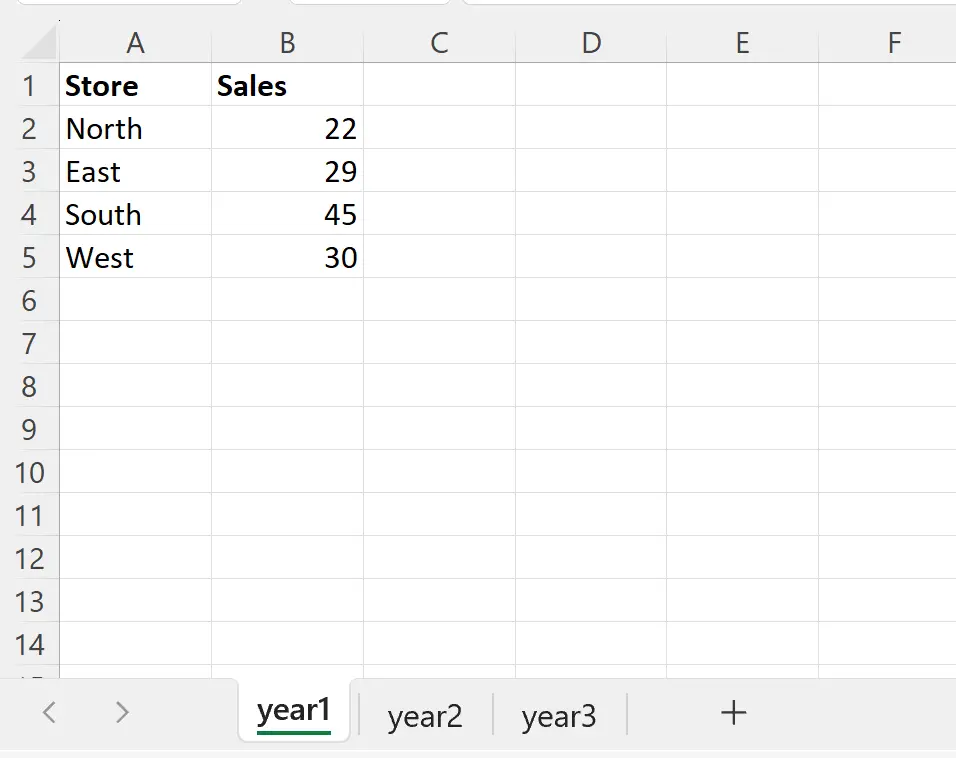
year2 라는 시트에 각 회사의 2년차에 대한 동일한 데이터가 있다고 가정합니다.
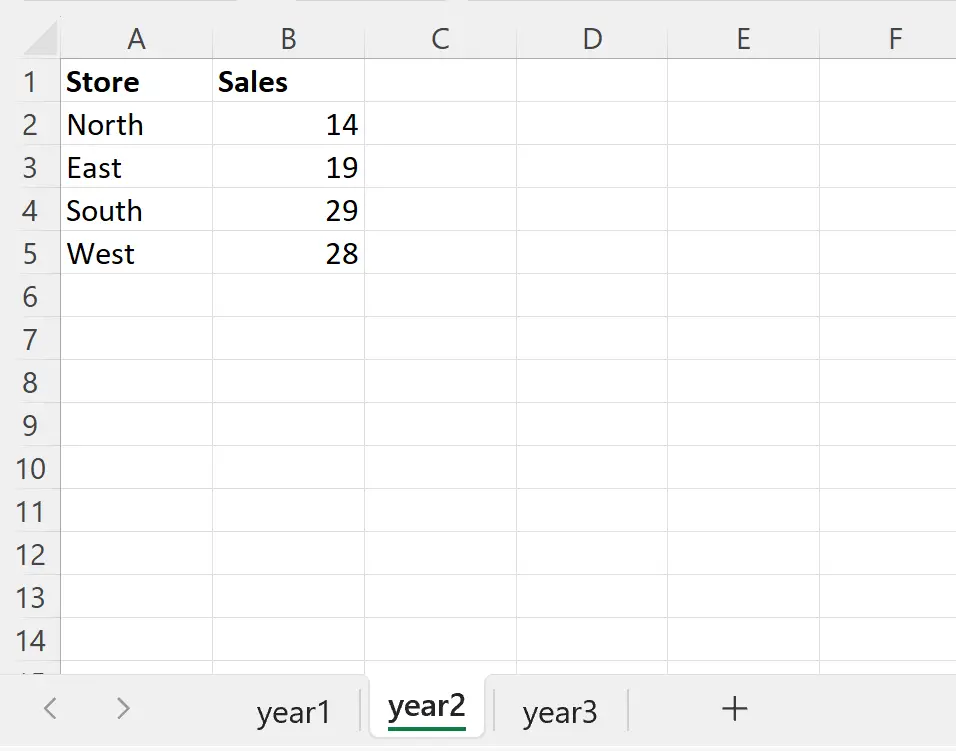
그리고 year3 이라는 시트에 각 회사의 3년차에 대한 동일한 데이터가 있다고 가정합니다.
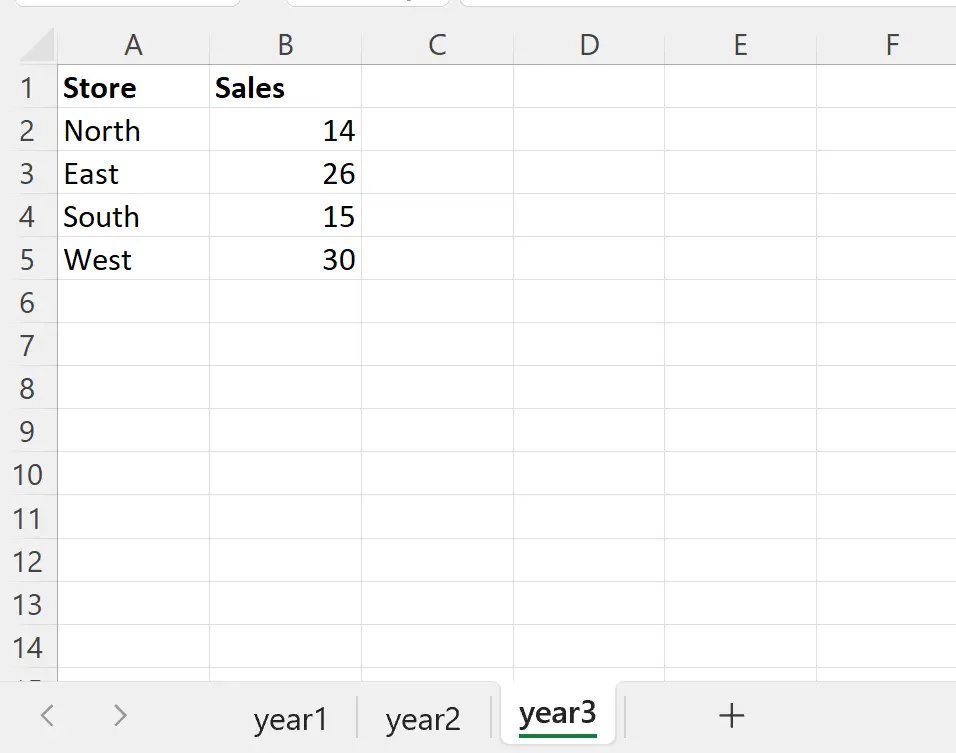
이제 각 시트의 데이터를 3년 동안 각 매장의 총 매출을 요약하는 단일 마스터 시트로 추출한다고 가정해 보겠습니다.
이를 위해 summary 라는 새 시트를 만들 수 있습니다.
그런 다음 이 시트의 A1 셀이 활성화되어 있는지 확인한 다음 상단 리본의 데이터 탭을 클릭한 다음 데이터 도구 그룹에서 통합 이라는 아이콘을 클릭합니다.
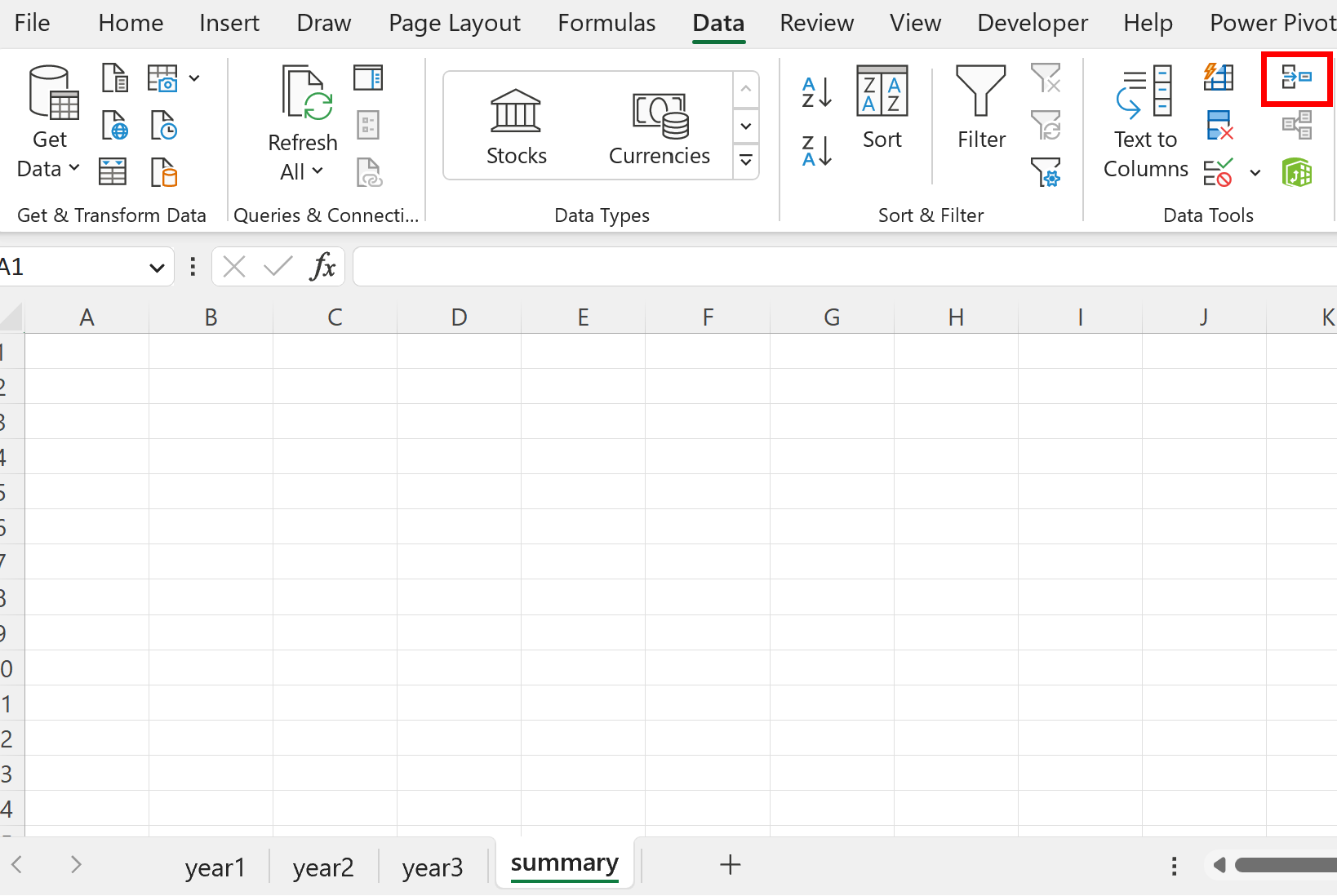
나타나는 새 창에서 함수로 Sum을 선택한 다음 사용하려는 첫 번째 시트의 범위 이름을 입력하고 추가를 클릭합니다.
다음 두 행에 대해 이 단계를 반복합니다.
그런 다음 맨 위 행 과 왼쪽 열의 레이블 사용 옆에 있는 확인란을 선택합니다.
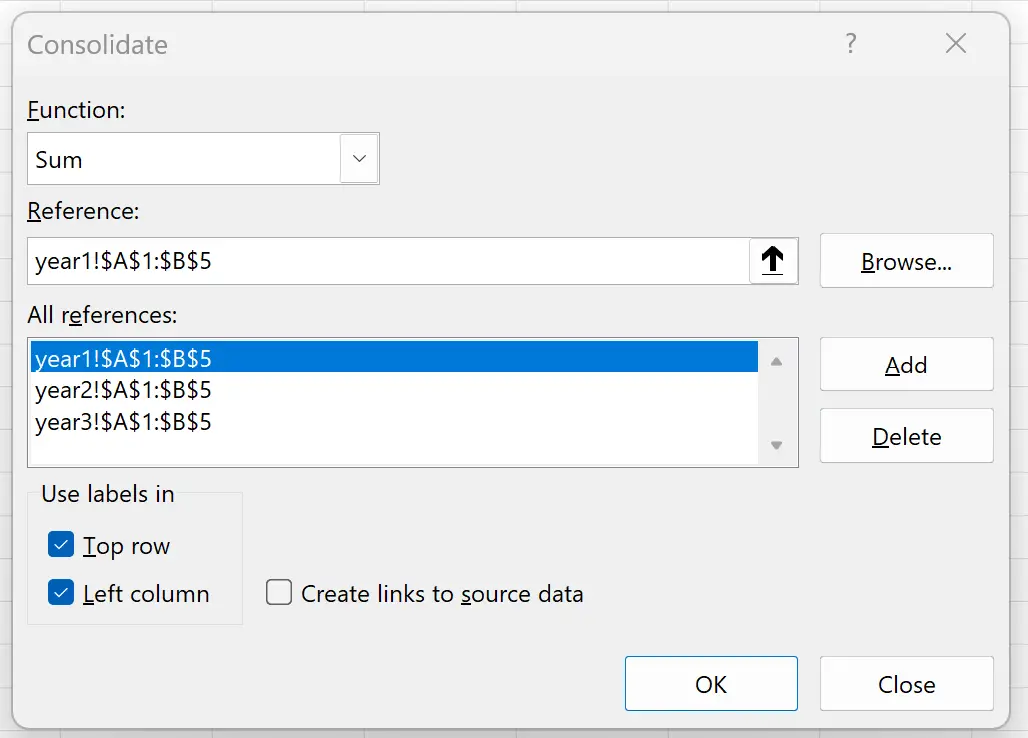
확인을 클릭하면 3개 연도 각각의 데이터가 단일 시트에 요약됩니다.

이 요약 시트에는 세 개의 시트에 각 매장의 매출 합계가 포함되어 있습니다.
예를 들어 North 매장의 개별 시트에는 개별 판매 값이 22, 14, 14가 있었습니다.
이 값의 합은 22 + 14 + 14 = 50 입니다.
East, South 및 West 매장에서도 동일한 계산이 수행됩니다.
통합 창의 함수 드롭다운 메뉴에서 다른 값을 선택하여 다른 요약 통계(예: 개수, 평균, 최대값 등)를 사용하여 데이터를 통합할 수도 있습니다.
추가 리소스
다음 자습서에서는 Excel에서 다른 일반적인 작업을 수행하는 방법을 설명합니다.
Excel 고급 필터: “포함” 사용 방법
Excel 고급 필터: “포함하지 않음” 사용 방법
Excel 고급 필터: 비어 있지 않은 값이 있는 행 표시